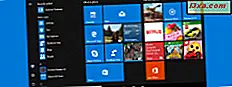
เมนูเริ่ม จาก Windows 10 ได้เห็นการเปลี่ยนแปลงมากมายนับตั้งแต่เปิดตัวระบบปฏิบัติการนี้ หนึ่งในการเปลี่ยนแปลงล่าสุดคือ Microsoft ได้ตัดสินใจที่จะให้เราซ่อนรายการ แอป ทั้งหมดและแสดงเฉพาะเมื่อมีการกดปุ่มเฉพาะ ถ้าคุณชอบกระเบื้องที่อาศัยอยู่ใน เมนูเริ่ม และคุณไม่จำเป็นต้องทำงานกับรายการ แอปพลิเคชัน ทั้งหมดที่ซ่อนอยู่จากมุมมองเริ่มต้นอาจเป็นความคิดที่ดี ต่อไปนี้เป็นวิธีการที่เกิดขึ้นในการอัปเดตผู้สร้าง Windows 10 หรือที่ใหม่กว่า:
หมายเหตุ: คำแนะนำนี้ถูกสร้างขึ้นสำหรับ Windows 10 Creators Update ซึ่งจะมีให้สำหรับผู้ใช้ Windows 10 ทั้งหมดฟรีโดยเริ่มต้นในฤดูใบไม้ผลิปี 2017 ก่อนหน้า Windows 10 เวอร์ชันที่เปิดตัวก่อนปีพ. ศ. 2560 ไม่มีคุณลักษณะนี้ในขณะที่เวอร์ชันใหม่กว่า รุ่นทำ
วิธีซ่อนรายการ "แอปทั้งหมด" จากเมนูเริ่มใน Windows 10
ก่อนที่เราจะดำเนินการต่อและแสดงวิธีการซ่อนรายการ แอป ทั้งหมดจาก เมนูเริ่มต้น ลองดูสิ่งที่ดูเหมือนปกติเมื่อแสดงที่ด้านซ้ายของ เมนูเริ่ม :

ขั้นตอนแรกที่คุณต้องทำเพื่อซ่อน แอป All apps คือเปิดแอป การตั้งค่า มีหลายวิธีในการเปิดและหนึ่งในรูปที่รวดเร็วคือการคลิก / แตะไอคอนรูปเฟืองจาก เมนูเริ่ม ถ้าคุณต้องการทราบวิธีการทั้งหมดในการเปิดอ่านคู่มือนี้: 9 วิธีในการเปิดแอป Settings ใน Windows 10

ในแอป Settings ให้เปิดหมวด Personalization

ที่ด้านซ้ายของหน้าต่าง การตั้งค่า คลิกหรือกด เริ่ม

จากนั้นที่ด้านขวาของหน้าต่างให้มองหาการตั้งค่าที่ระบุว่า "แสดงรายการแอปในเมนู Start" โดยค่าเริ่มต้นควรเปิดสวิตช์

ปิด สวิตช์นี้

ที่ควรทำ! ตอนนี้ให้เปิด เมนู Start และตรวจสอบว่าดูเหมือนจะไม่มีรายการ All apps เลย

แต่ถ้าคุณต้องการเข้าถึงรายการ All apps ? อ่านหัวข้อถัดไปของคู่มือฉบับนี้เพื่อดูวิธีการดำเนินการนี้
วิธีเข้าถึงรายการ "แอปทั้งหมด" เมื่อคุณซ่อนข้อมูลจากเมนูเริ่มต้น
เมื่อคุณซ่อนรายการ แอป ทั้งหมดจาก เมนู Start แล้วเพื่อที่จะเข้าถึงอีกครั้งคุณจะต้องคลิกหรือแตะที่ปุ่มซึ่งจะปรากฏที่ด้านซ้ายของเมนู

นี่คือสิ่งที่รายการนี้ดูเหมือนเมื่อคุณกดปุ่มนี้:

ในการกลับไปที่มุมมองแบบกระเบื้องคุณสามารถคลิกหรือแตะที่ปุ่ม ตรึงกระเบื้อง หรือปิดและเปิดใช้งาน เมนูเริ่มต้น อีกครั้ง

ข้อสรุป
หลังจากที่ผู้คนไม่อยากร้องเรียนเกี่ยวกับตัวเลือกการปรับแต่งที่พร้อมใช้งานสำหรับหน้าจอ เริ่มต้น ใน Windows 8 และ Windows 8.1 ไมโครซอฟท์ก็ตัดสินใจที่จะไม่ทำผิดพลาดเช่นเดียวกันกับ Windows 10. ในขณะที่ เมนู Start ใน Windows 10 จะเป็นแบบต่อเนื่อง กำลังทำงานอยู่ในระหว่างดำเนินการปรับปรุงกับแต่ละเวอร์ชันใหม่ซึ่งเป็นสิ่งที่ดีสำหรับเรา หลังจากที่ทุกตัวเลือกการปรับแต่งมากขึ้นเรามี merrier เรามีไม่เรา?



